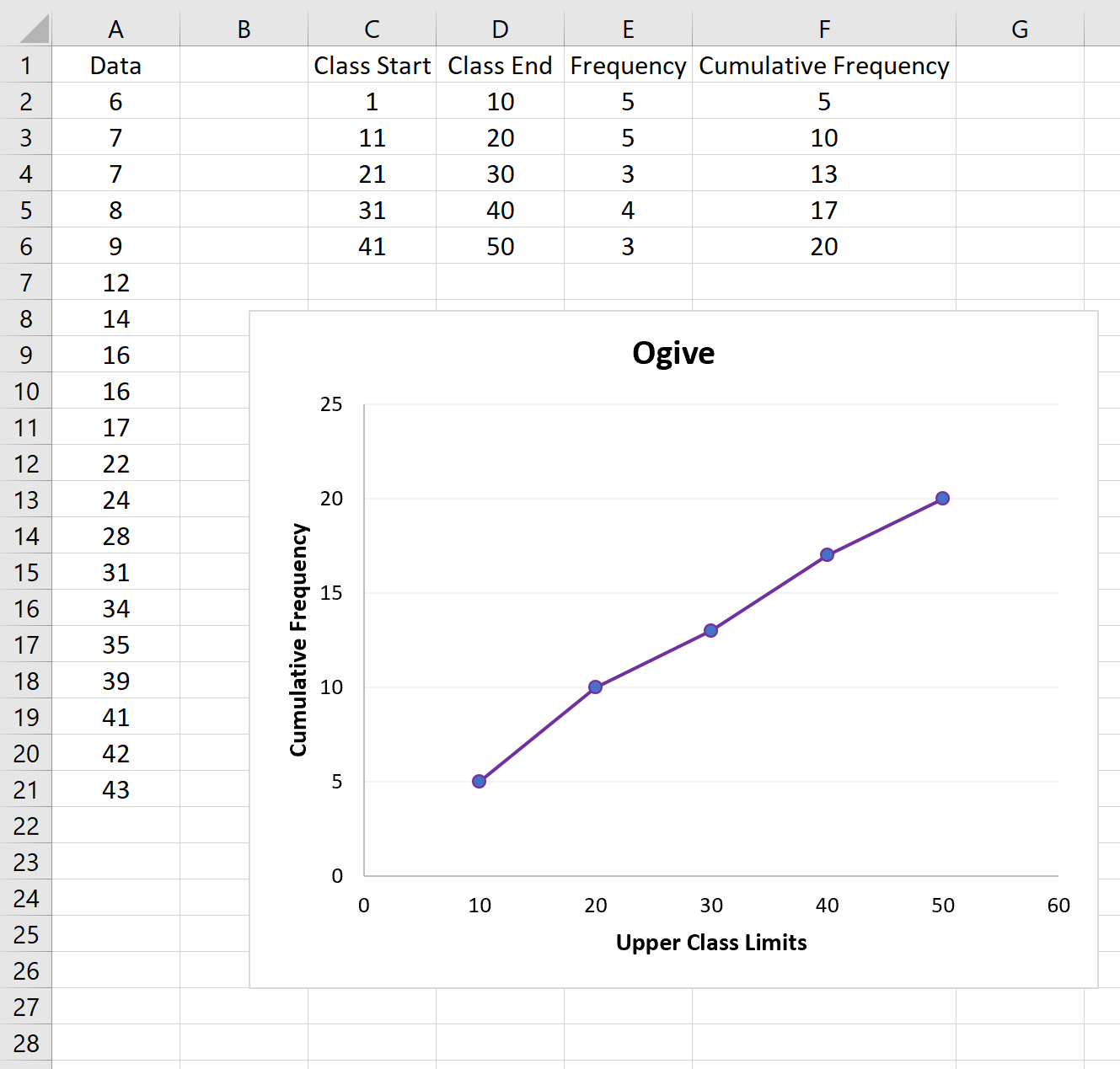Excel でオギブ グラフを作成する方法
オジーブは、データセット内の特定の値を上回るまたは下回るデータ値の数を示すグラフです。このチュートリアルでは、Excel でオジーを作成する方法を説明します。
例: Excel でオジーブを作成する方法
Excel でデータセットのオージーを作成するには、次の手順を実行します。
ステップ 1: データを入力します。
データ値を 1 つの列に入力します。
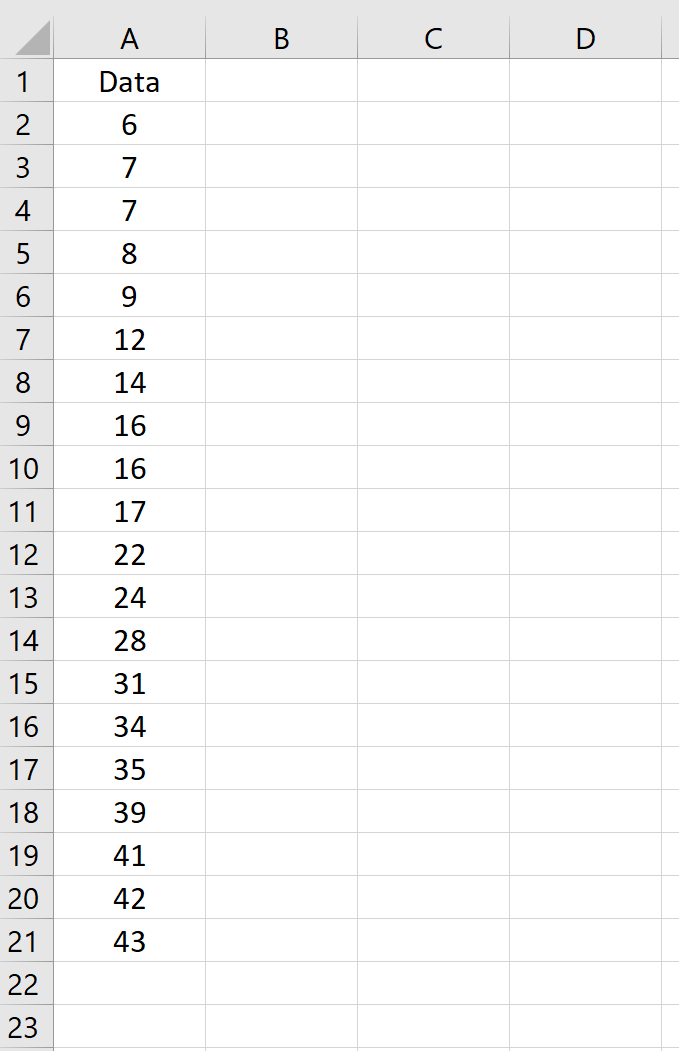
ステップ 2: クラス境界を設定します。
次に、弾頭に使用するクラス制限を設定します。クラス幅 10 を選択します。
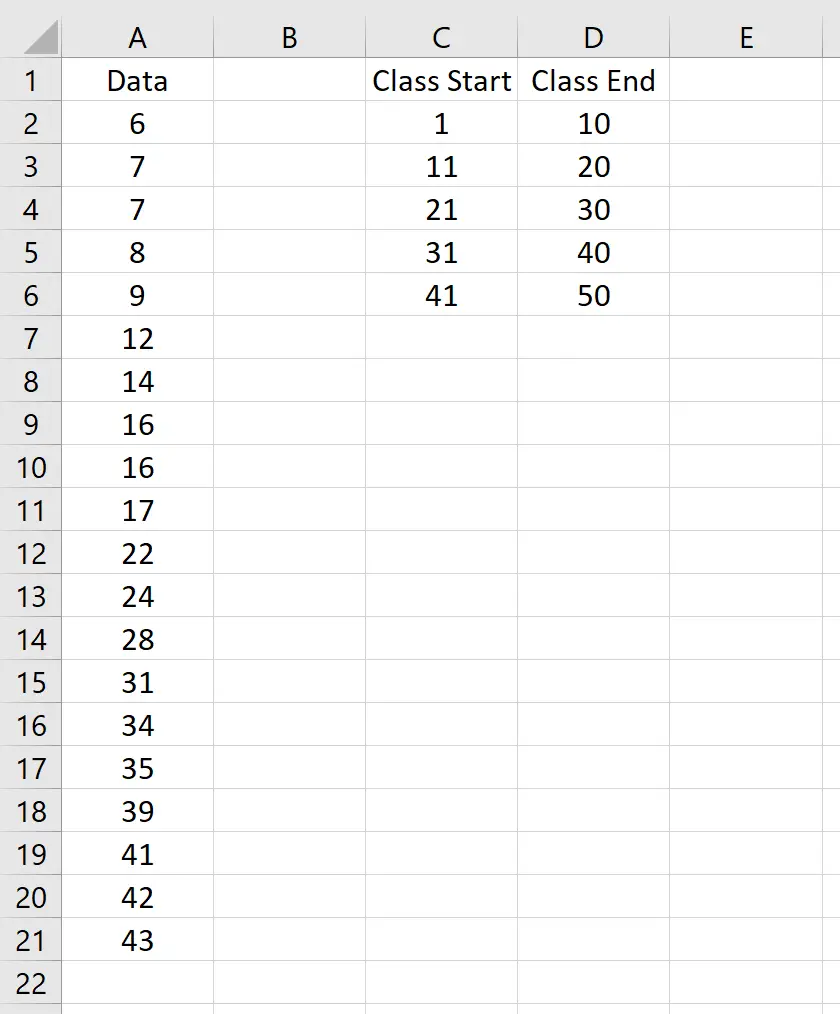
ステップ 3: クラスの頻度を見つけます。
次に、次の式を使用して、最初のクラスの頻度を計算します。
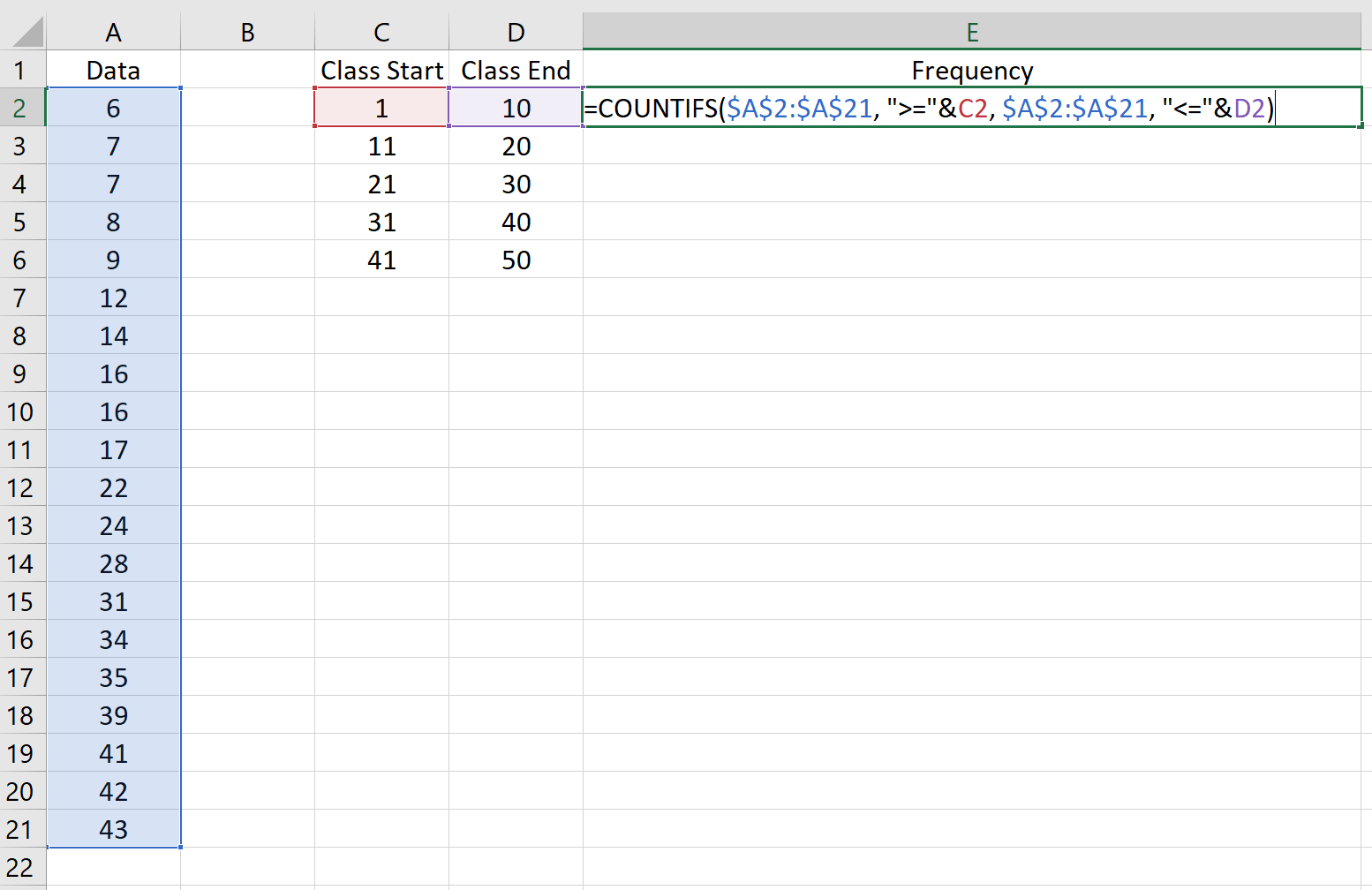
この式を残りのクラスにコピーします。
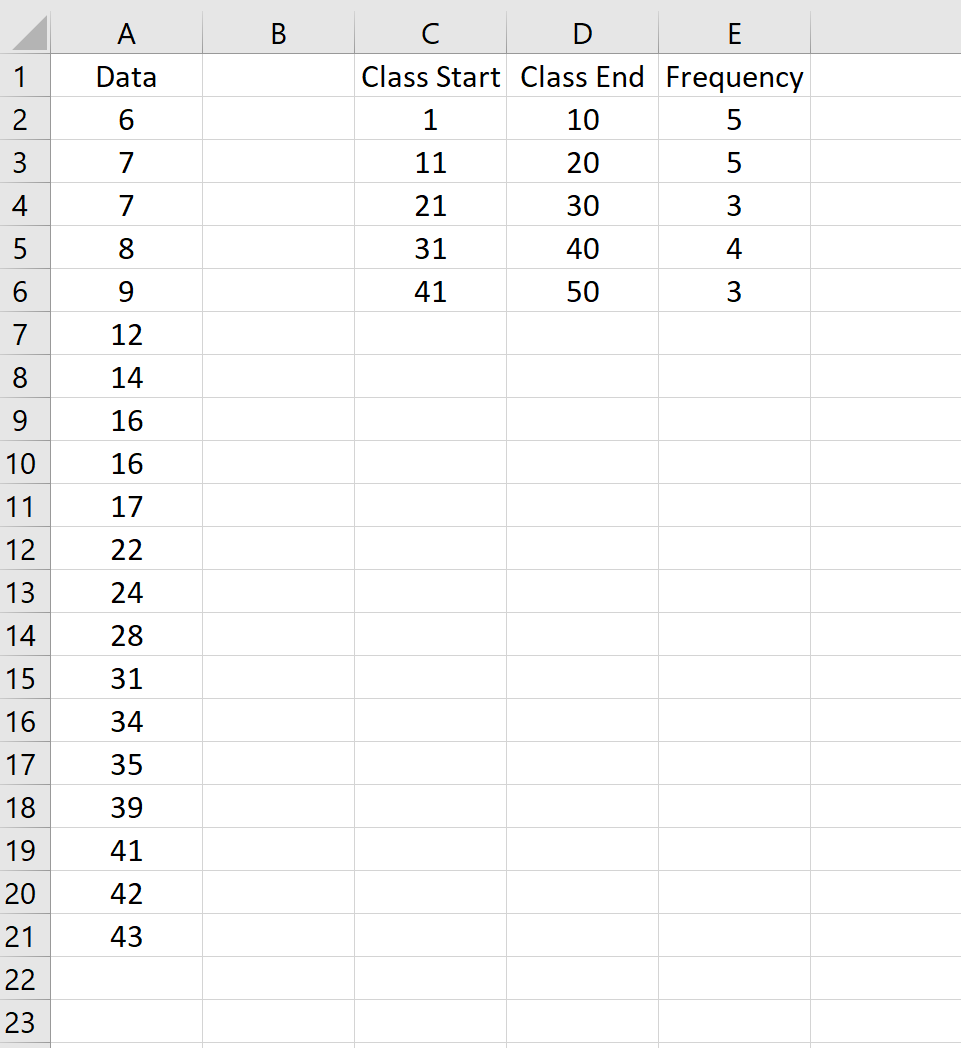
ステップ 4: 累積頻度を見つけます。
次に、次の式を使用して、各コースの累積頻度を計算します。
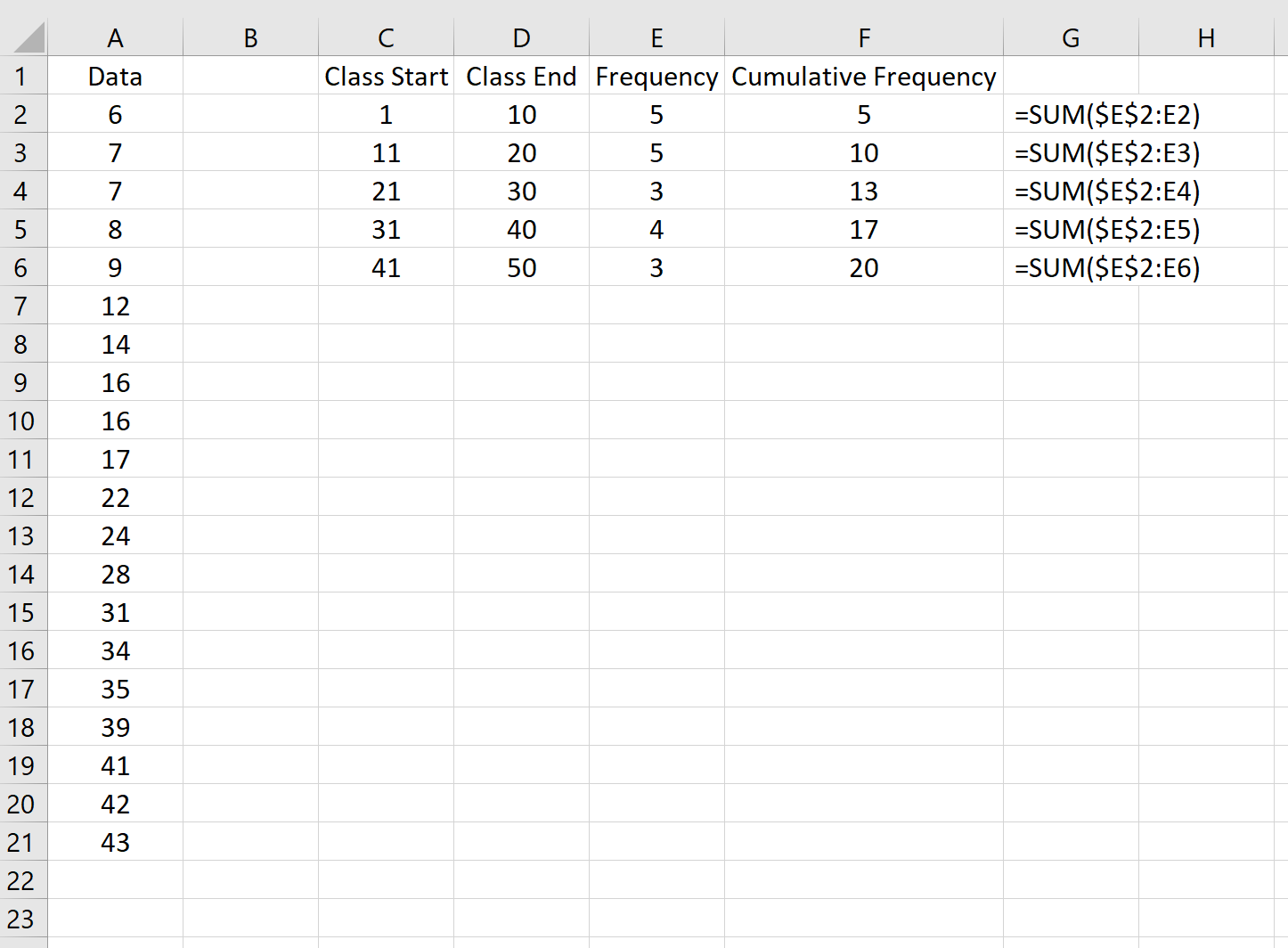
ステップ 5: 箇条書きのグラフィックを作成します。
弾頭のグラフィックを作成するには、CTRL キーを押しながら列 D と列 F を強調表示します。
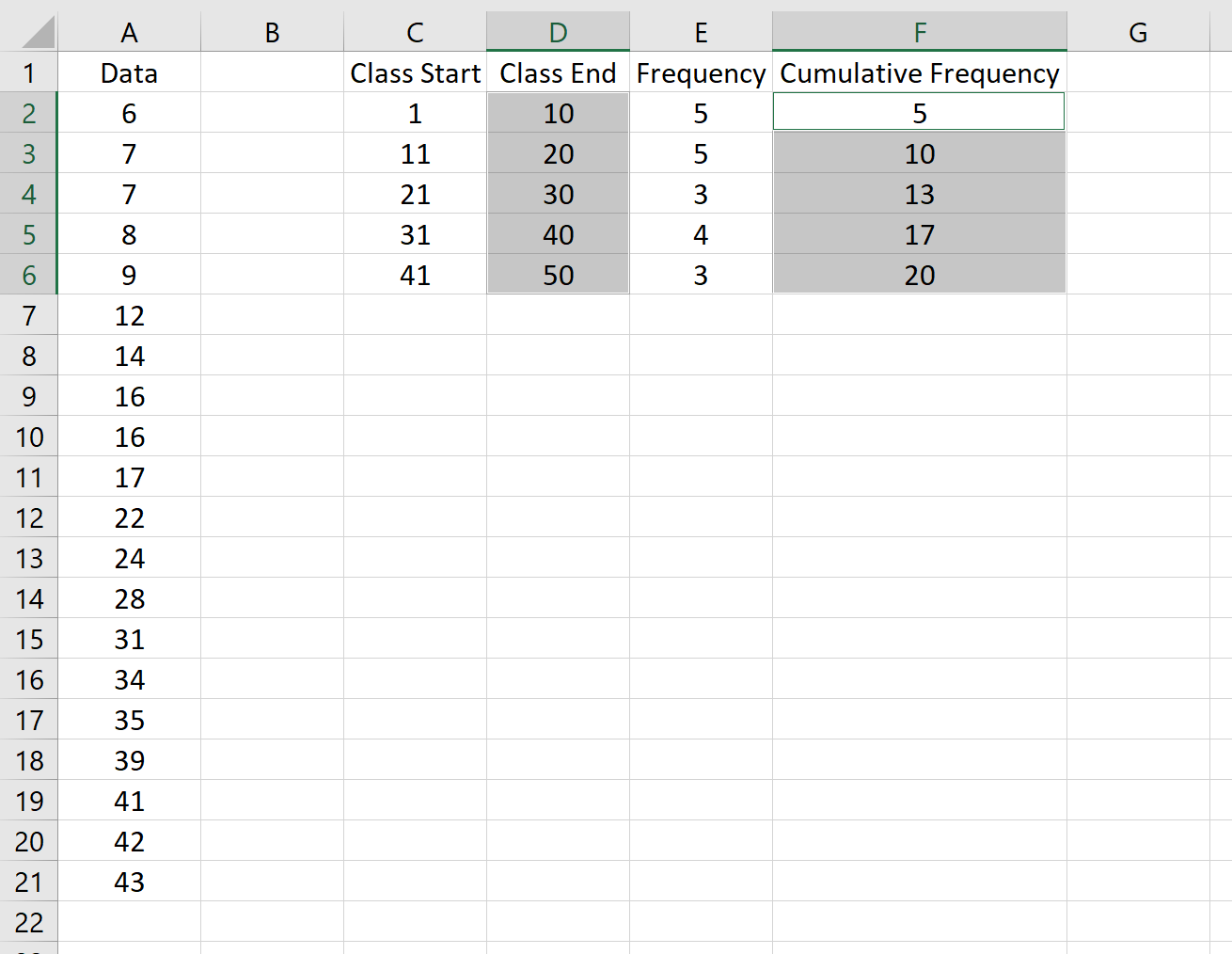
Excel の上部のリボンで、 [挿入]タブに移動し、 [グラフ]グループに移動します。 [散乱雲]をクリックし、次に[直線とマーカーを含む散乱雲] をクリックします。
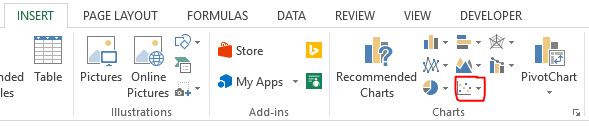
これにより、次のようなグラフィックが自動的に生成されます。
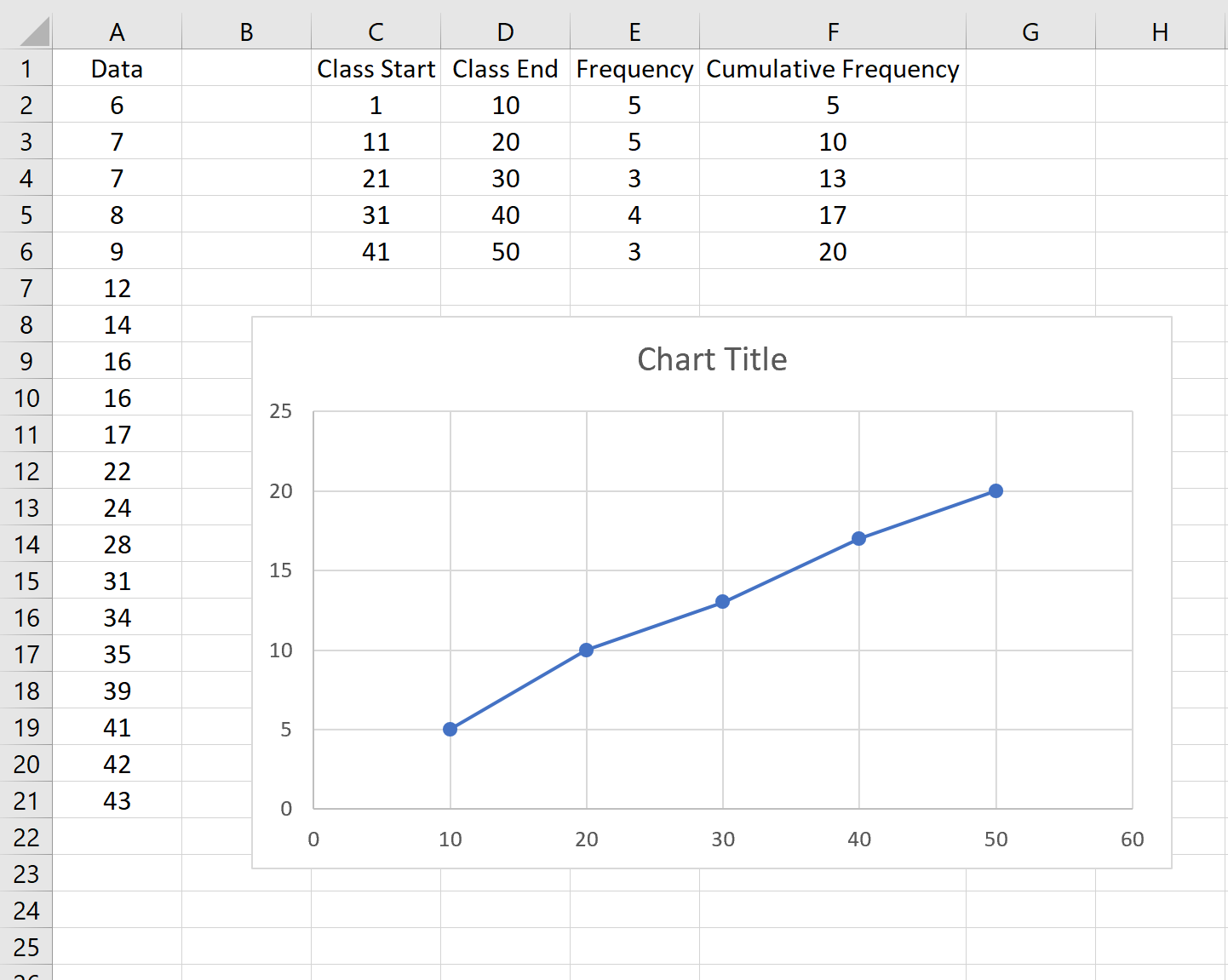
グラフをより美しくするために、軸とタイトルを変更することを躊躇しないでください。